คุณมักจะพบว่าการค้นหาการสนทนากับเพื่อนสนิทหรือคนโปรด ผู้คนใน Snapchat มักเป็นเรื่องยากหรือไม่ ใช้ฟีเจอร์ "ปักหมุด" ของ Snapchat เพื่อติดการสนทนาแบบบุคคลหรือแบบกลุ่มไว้ที่ด้านบนของหน้าจอแชท การปักหมุดผู้คนบน Snapchat ช่วยลดโอกาสที่ข้อความสำคัญหรือสแน็ปอินจะพลาด
บทช่วยสอนนี้จะแสดงวิธีปักหมุดการสนทนาและการแชทกลุ่มบน Snapchat นอกจากนี้ คุณจะได้เรียนรู้วิธีเลิกปักหมุดและจัดการการสนทนาที่ปักหมุดไว้ในแอป Snapchat
วิธีปักหมุดใครบางคนบน Snapchat
การปักหมุดการสนทนา Snapchat มีให้บริการเฉพาะผู้ใช้ iOS เท่านั้น แอป Snapchat สำหรับอุปกรณ์ Android ไม่มีคุณสมบัติ "ปักหมุดการสนทนา" นั่นหมายความว่าคุณสามารถปักหมุดผู้คนบน Snapchat ได้หากคุณมี iPhone เท่านั้น
Snapchat อาจเปิดตัวฟีเจอร์นี้ให้กับผู้ใช้ Android ในอนาคต แต่สำหรับตอนนี้ การปักหมุดการสนทนาใน Snapchat นั้นจำกัดไว้สำหรับผู้ใช้ iPhone เท่านั้น หากคุณมี iPhone ให้ทำตามขั้นตอนด้านล่างเพื่อปักหมุดการสนทนาไปที่ฟีดแชท Snapchat ของคุณ
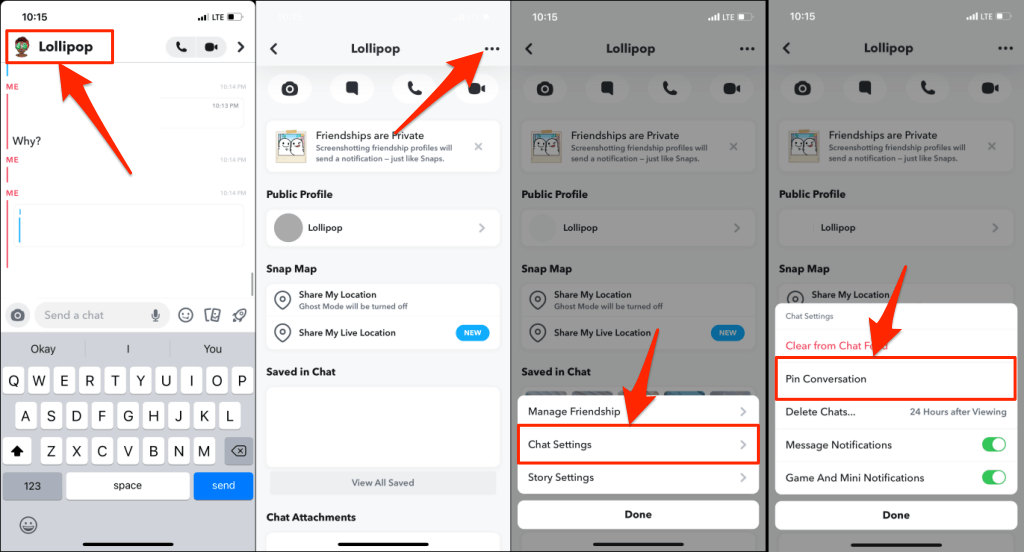
คุณยังสามารถเข้าถึงการตั้งค่าการสนทนาและปักหมุดการสนทนาได้โดยตรงจากหน้าจอแชท แตะแชทที่คุณต้องการปักหมุดค้างไว้ เลือก การตั้งค่าแชทและเลือก ปักหมุดการสนทนา

กลับไปที่หน้าจอแชท และคุณจะพบบุคคลหรือการสนทนาที่ถูกตรึงไว้ที่ด้านบนของฟีดของคุณ คุณควรเห็นหมุดหรือไอคอนปักหมุดข้างการสนทนาด้วย

การปักหมุดการสนทนาบน Snapchat ถือเป็น การกระทำส่วนตัว Snapchat จะไม่ส่งการแจ้งเตือนไปยังบุคคลหรือกลุ่มที่คุณปักหมุดไว้ในแอป
ปรับแต่งไอคอน Snapchat Pin
Snapchat ช่วยให้คุณปรับแต่งไอคอนหรือตัวระบุสำหรับการสนทนาที่ปักหมุดไว้ หากคุณไม่ชอบไอคอน Thumbtack/Pin เริ่มต้น คุณสามารถ เปลี่ยนไปใช้อิโมจิอื่น ได้ตลอดเวลา.
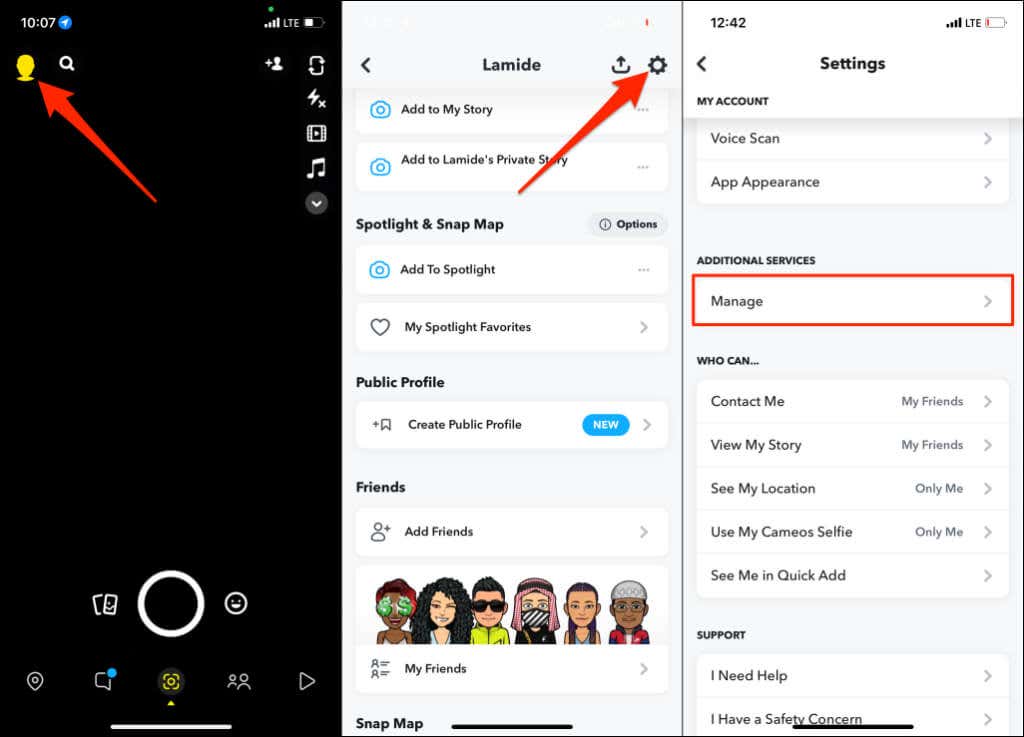

อีโมจิที่เลือกใหม่จะปรากฏถัดจากการสนทนาที่ปักหมุดทั้งหมดในฟีดแชท
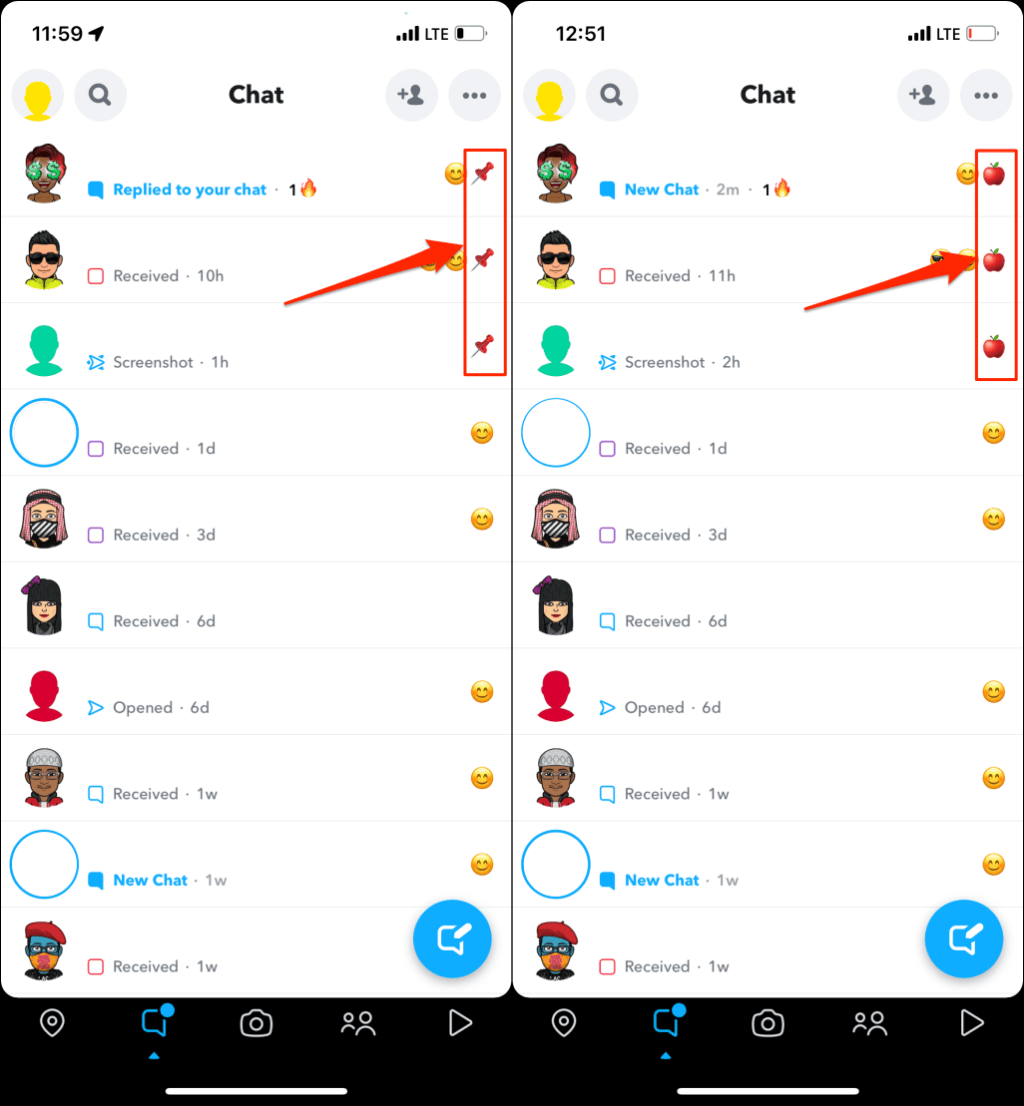
คุณสามารถเปลี่ยนอิโมจิสำหรับการสนทนาที่ปักหมุดไว้ได้บ่อยเท่าที่ต้องการ อย่างไรก็ตาม คุณไม่สามารถใช้อิโมจิที่แตกต่างกันสำหรับการสนทนาที่ปักหมุดแต่ละรายการได้ การสนทนาที่ปักหมุดไว้ทั้งหมดจะมีอีโมจิหรือตัวระบุเหมือนกัน
คุณสามารถปักหมุดบน Snapchat ได้กี่คน
ในขณะนี้ ผู้ใช้ Snapchat สามารถปักหมุดบุคคลหรือการสนทนาไว้ที่ด้านบนของฟีดแชทได้เพียงสามคนเท่านั้น เมื่อคุณถึงขีดจำกัดและพยายามปักหมุดการสนทนา (ที่สี่) Snapchat จะแสดงข้อความแสดงข้อผิดพลาด “ไม่สามารถปักหมุดการสนทนา” เลิกปักหมุดแชทที่คุณปักหมุดไว้แล้วลองปักหมุดบุคคลนั้นอีกครั้ง

วิธีเลิกปักหมุดใครบางคนบน Snapchat
การเลิกปักหมุดการสนทนาจากด้านบนของฟีดแชทเป็นเรื่องง่าย แตะการสนทนาที่ปักหมุดค้างไว้ เลือก การตั้งค่าแชทแล้วแตะ เลิกปักหมุดการสนทนา
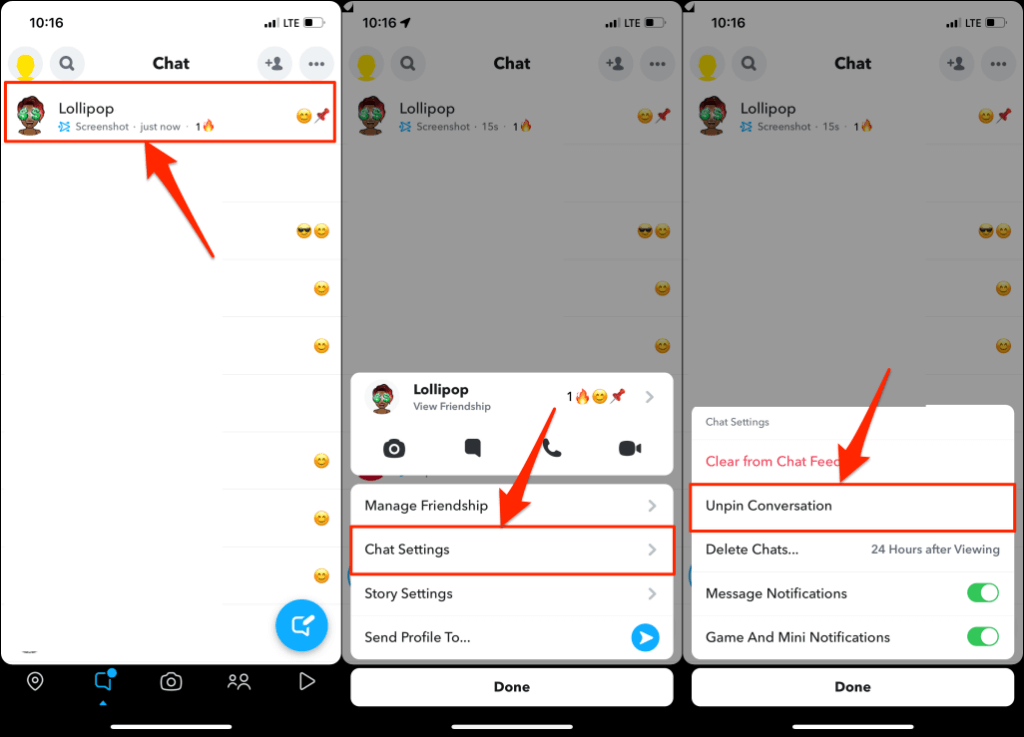
Snapchat จะเลิกปักหมุดบุคคลนั้นและย้ายการสนทนาของคุณกับพวกเขาลงในรายการแชท
ใช้พิน
การปักหมุดการสนทนาเป็นคุณสมบัติทั่วไปในโซเชียลมีเดียและแอปส่งข้อความทันที WhatsApp, iMessage, Twitter, Telegram และ iMessage อนุญาตให้ผู้ใช้ปักหมุดแชทได้สูงสุดสาม, เก้า, หกและห้ารายการตามลำดับ อย่างไรก็ตาม มีเพียง Snapchat เท่านั้นที่รองรับการปรับแต่งไอคอนเป๊ก
หากคุณประสบปัญหาในการปักหมุดการสนทนาใน Snapchat ให้ปิดและเปิดแอปขึ้นมาใหม่แล้วลองอีกครั้ง การอัปเดต Snapchat ใน App Store ยังสามารถแก้ไขข้อบกพร่องที่ส่งผลต่อฟีเจอร์พินได้
.